
תוכן עניינים:
- מְחַבֵּר John Day [email protected].
- Public 2024-01-30 09:16.
- שונה לאחרונה 2025-01-23 14:46.
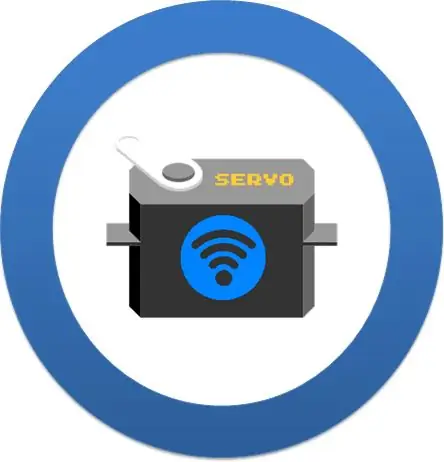


מדריך זה מראה כיצד לשלוט בכמה מנועי servom מרחוק ברשת Wi-Fi, באמצעות דפדפן אינטרנט רגיל (למשל, Firefox). זה עשוי לשמש במספר יישומים: צעצועים, רובוטים, מזל ט, פאן/הטיה של מצלמות וכו '.
המנועים הוצמדו ל- Arduino Uno, המחבר את רשת ה- Wi-Fi באמצעות מודול ESP-8266. ממשק הבקרה תוכנן עם HTML ו- jQuery.
ההדרכה של מיגל (https://allaboutee.com/2015/01/02/esp8266-arduino-led-control-from-webpage/), המראה כיצד להדליק/לכבות נוריות באמצעות ESP-8266, שימשה השראה לכך הודעה.
הטכניקה המוצגת כאן משמשת באחד הפרויקטים שלי: "רובו דה אלגריה":
www.instructables.com/id/Joy-Robot-Rob%C3%B4-Da-Alegria-Open-Source-3D-Printed-A/
אולי תמצא עוד על זה באחד הקישורים הבאים:
hackaday.io/project/12873-rob-da-alegria-joy-robot
www.facebook.com/robodaalegria/
github.com/ferauche/RoboAlegria
שלב 1: אלקטרוניקה


לפרויקט זה תזדקק לרכיבים הבאים:
- Arduino Uno (קנה)
- ESP8266 (קנה)
- פרוטושילד (לגרסה קומפקטית יותר) או לוח לחם רגיל (קנה)
- נגד 10 קוהם (x3)
- כמה חוטי מגשר
- מנוע סרוו SG90 (x2) (קנה)
- מחשב (לאסוף ולהעלות קוד ארדואינו)
לא תזדקק לכלים ספציפיים להרכבת הפרויקט הזה. את כל הרכיבים ניתן למצוא ברשת בחנות המסחר האלקטרוני האהובה עליך. המעגל מופעל על ידי יציאת ה- USB (מחובר למחשב או למטען טלפון רגיל), אך תוכל גם להוסיף ספק כוח חיצוני DC או סוללה המחוברת לשקע החשמל של Arduino.
שלב 2: הרכבה
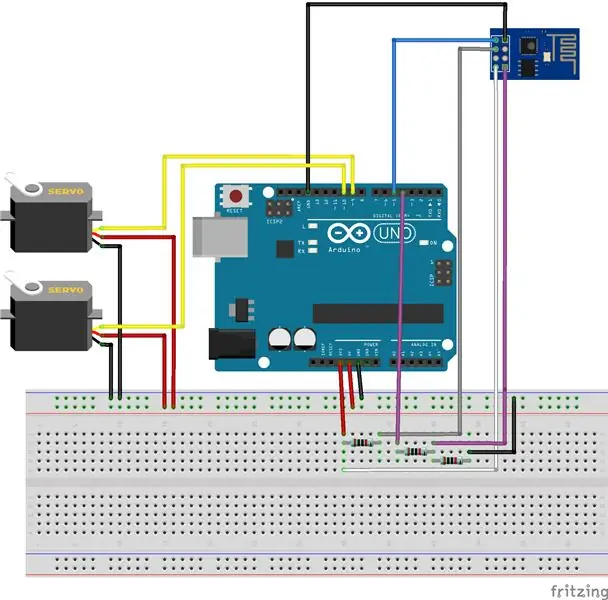
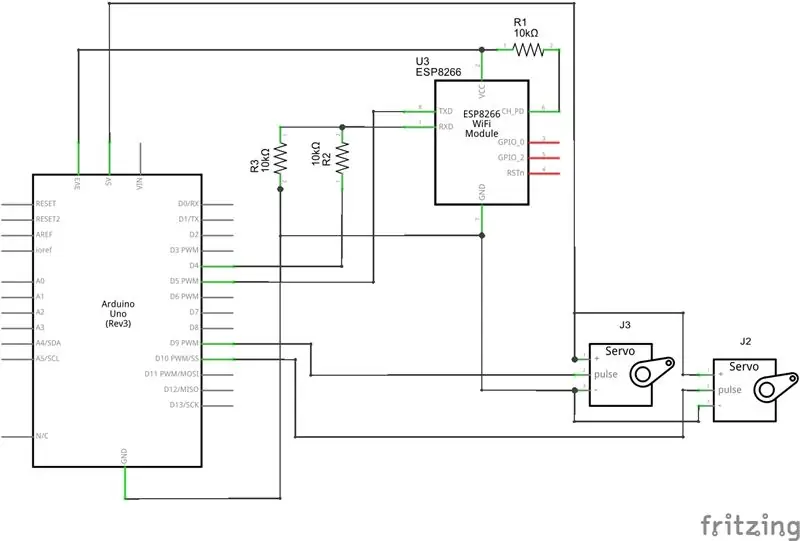
חבר את כל הרכיבים בהתאם לסכימה. תצטרך כמה חוטי מגשר לחיבור מודול ESP-8266 ומנועי הסרוואטורים. אתה יכול להשתמש במגן פרוטוש (למעגל קומפקטי יותר), לוח לחם רגיל או לעצב בבעלותך מגן ארדואינו.
חבר את כבל ה- USB ללוח Arduino Uno והמשך לשלב הבא.
שלב 3: קוד ארדואינו
התקן את ה- Arduino IDE העדכני ביותר. בפרויקט זה שימשה ספריית servo.h לשליטה בסרווואים. על מנת למנוע התנגשות בין מודול ה- wi-fi לבין יציאת ה- USB של המחשב במהלך העלאת הקוד, נעשה שימוש בספריית softserial. לא הייתה צורך בספרייה נוספת לתקשורת עם מודול ESP-8266. בדוק את שידור העומס שלך ESP8266 והגדר אותו כראוי בקוד.
חלק מהסרטומוטורים מתחילים לזעזע ומשמיעים קולות מוזרים כאשר מיקומו קרוב לגבול (0 ו -180 מעלות). כדי להימנע מכך, הזווית הייתה מוגבלת בין 10 ל -170 מעלות הן בקוד הארדואינו והן בממשק הבקרה (מאוחר יותר).
למרבה הצער, ספריית servo.h וספריית softserial.h משתמשים באותו טיימר של המיקרו -בקר. זה עלול לגרום לרעוד בסרוווס בכל פעם שהארדואינו מתקשר עם ה- ESP-8266. כדי להימנע מכך, הסרוו מנותקים מהארדואינו לאחר כל פקודה. תוכל גם לחבר את המודול לפינים הסידוריים הסטנדרטיים. במקרה זה, זכור לנתק את המודול לפני כל העלאה.
הורד קוד Arduino (wi-servo.ino) והחלף את XXXXX על ידי נתב ה- wifi SSID שלך ו YYYYY באמצעות סיסמת הנתב. חבר את לוח ה- Arduino ליציאת ה- USB של המחשב שלך והעלה את הקוד.
שלב 4: ממשק
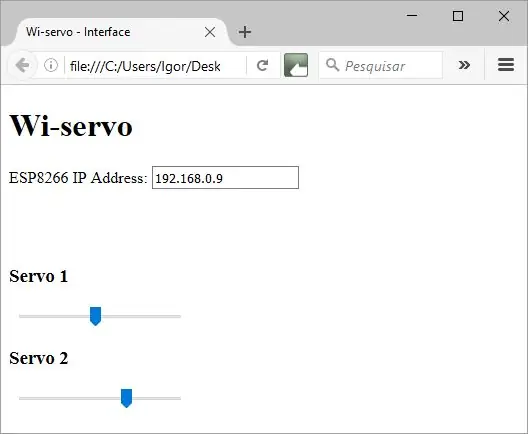
ממשק html תוכנן לשליטה במנועי הסרוואטורים. בדוגמה זו, השתמשו בשני סרוו, אך ניתן להוסיף עוד ל- Arduino Uno (בדקתי עד ארבעה מנועים).
טופס תיבת טקסט משמש להזנת כתובת IP של מודול ה- ESP.
הורד קבצי Wi-servo.html ו- jquere.js ושמור את שניהם באותה תיקיה.
שלב 5: שימוש
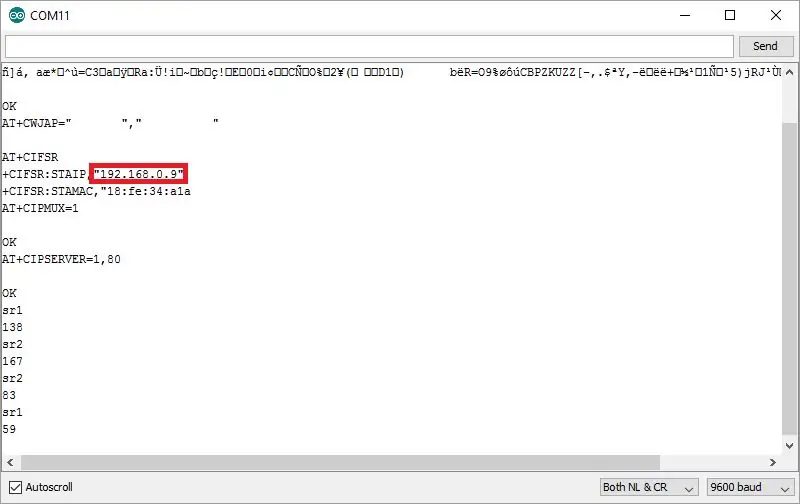

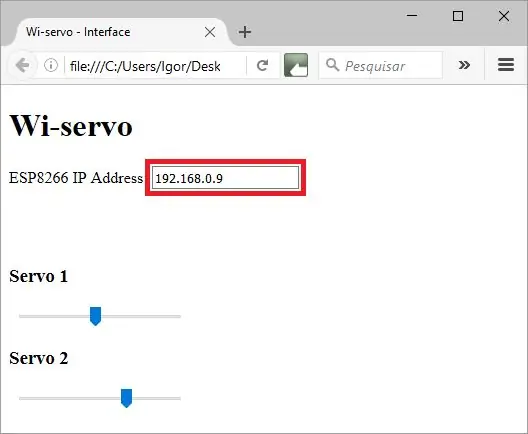
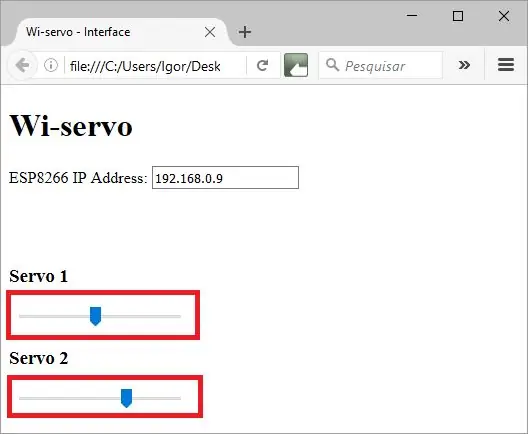
כאשר ה- Arduino יופעל מחדש, הוא ינסה לחבר את רשת ה- Wi-Fi שלך באופן אוטומטי. השתמש בצג הטריאלי כדי לבדוק אם החיבור הצליח וכדי לקבל איזו IP הוקצעה ל- ESP-8266 שלך על ידי הנתב שלך.
פתח את קובץ ה- HTML בדפדפן אינטרנט (Firefox).
הודע בתיבת הטקסט את כתובת ה- IP של ה- ESP-8266 שלך ואתה תהיה מוכן לצאת לדרך. בחר את הזווית הרצויה עבור כל סרוו באמצעות המחוונים. הדפדפן ישלח אוטומטית בקשה ל- Arduino כאשר תשחרר את לחצן העכבר ותזיז כל סרוו.
מוּמלָץ:
מנוע צעד נשלט על ידי מנוע צעד ללא מיקרו -בקר !: 6 שלבים

מנוע צעד נשלט על מנוע צעד ללא מיקרו -בקר !: בהוראה מהירה זו, נכין בקר מנוע צעד פשוט באמצעות מנוע צעד. פרויקט זה אינו דורש מעגלים מורכבים או מיקרו -בקר. אז בלי להתבטא יותר, בואו נתחיל
מנוע צעד נשלט על ידי מנוע צעד ללא מיקרו -בקר (V2): 9 שלבים (עם תמונות)

מנוע צעד מבוקר צעדים ללא מיקרו -בקר (V2): באחד ממדריכי ההוראות הקודמים שלי, הראיתי לך כיצד לשלוט במנוע צעד באמצעות מנוע צעד ללא מיקרו -בקר. זה היה פרויקט מהיר ומהנה אך הוא בא עם שתי בעיות שיפתרו במדריך זה. אז, שנינות
קטר דגם מבוקר באמצעות מנוע צעד - מנוע צעד כמקודד סיבובי: 11 שלבים (עם תמונות)

קטר דגם מבוקר באמצעות מנוע צעד | מנוע צעד כמקודד סיבוב: באחד מההנחיות הקודמות למדנו כיצד להשתמש במנוע צעד כמקודד סיבוב. בפרויקט זה, כעת נשתמש במנוע הצעד ההופך את המקודד הסיבובי לשליטה על קטר דגם באמצעות מיקרו -בקר ארדואינו. אז בלי fu
מנוע צעד מבוקר צעד מנוע - מנוע צעד כמקודד סיבובי: 11 שלבים (עם תמונות)

מנוע צעד מבוקר צעד מנוע | מנוע צעד כמקודד סיבובי: האם כמה מנועי צעד שוכבים ורוצים לעשות משהו? במדריך זה, בואו להשתמש במנוע צעד כמקודד סיבובי כדי לשלוט במיקום מנוע צעד אחר באמצעות מיקרו -בקר Arduino. אז בלי להתבטא יותר, בואו נגיד
המרה מלוח מנוע לבקר מנועים של RoboClaw: 3 שלבים

המרה מבקר מנועים מסוג RoboClaw: קו הנדסת הממדים של בקרי המנוע Sabertooth וקו הבסיס של מיקרו של RoboClaw הם בחירות פופולריות לפרויקטים רובוטיים ברמת הכניסה. עם זאת הם משתמשים בשתי מערכות שונות מאוד להגדרת הבקר. הסאב
